Tanto WAV como MP3 son formatos populares de archivos de audio. Para ahorrar espacio, es necesario convertir WAV a MP3 porque los archivos WAV suelen ser enormes, ya que el audio suele estar sin comprimir. MiniTool lanzó un conversor de archivos gratuito, MiniTool MovieMaker, para ayudarte a convertir fácilmente WAV a MP3 sin ninguna dificultad.
WAV VS MP3
Podemos convertir YouTube a WAV para escucharlo en el camino. Los archivos WAV son audio sin pérdidas sin comprimir. WAV ocupa más espacio en comparación con el formato comprimido y popular MP3. Para guardar archivos WAV en un espacio limitado, puede convertir WAV a MP3 .
El archivo WAV es un formato sin comprimir. Es decir, la grabación se reproduce sin pérdida de calidad de audio. Por lo tanto, los archivos WAV ocupan mucho espacio a unos 10 MB por minuto. Como los archivos WAV son grandes, no son prácticos para dispositivos portátiles o transmisión.
MP3 es el formato de archivo de audio más popular para distribuir, transmitir y promocionar música porque son de tamaño pequeño. MP3 es un formato comprimido y con pérdidas.
En una palabra, ambos tienen ventajas y desventajas. Aquí, si desea transferir archivos de audio rápidamente, escuchar archivos de audio en diferentes dispositivos o ahorrar espacio, puede convertir WAV a MP3.
Si busca el tema "WAV a MP3" en Google, encontrará las 5 preguntas más frecuentes a continuación:
- ¿Cómo convertir WAV a MP3?
- ¿Cómo convierto WAV a MP3 en Windows Media Player?
- ¿Puedo convertir archivos a MP3?
- ¿Puede VLC convertir WAV a MP3?
- ¿Cómo convierto WAV a MP3 en el iPhone?
Por supuesto, podemos convertir un archivo WAV a MP3. Sigue leyendo para encontrar todas las respuestas.
Parte 1. Convierta WAV a MP3 con Desktop MP3 Converter
Si tiene muchos archivos WAV, lo más probable es que estén consumiendo mucho espacio en disco. Se recomienda convertirlos a un formato más pequeño y comprimido, como MP3.
Cómo convertir WAV a MP3 en Windows Media Player
Windows Media Player, un reproductor multimedia desarrollado por Microsoft, se usa para reproducir audio, video y ver imágenes. Este reproductor multimedia de Microsoft también puede convertir WAV a MP3.
Guía paso a paso sobre cómo convertir WAV a MP3
Paso 1. Busque y haga doble clic en el archivo WAV que necesita convertir y seleccione abrir con Windows Media Player .
Paso 2. Haz clic en Menú en la parte superior derecha para ir a la pantalla de inicio de Windows Media Player.
Paso 3. Haz clic en Organizar menú y luego seleccione Opciones botón.
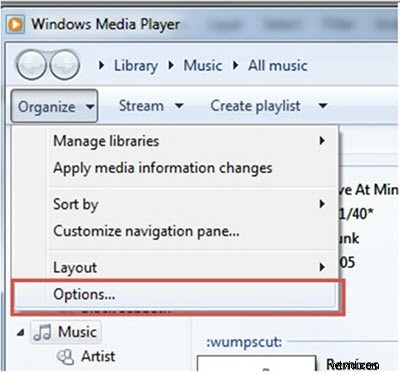
Paso 4. Seleccione la Configuración de extracción pestaña y mueva el cursor a Formato pestaña.
Paso 5. Desplácese hacia abajo y seleccione MP3 , haga clic en Aceptar.
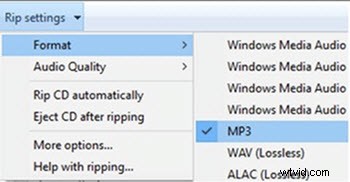
Paso 6. Selecciona el WAV archivo y presione el botón Copiar proceso de botón Luego, este convertidor gratuito de WAV a MP3 convertirá efectivamente el archivo WAV en un archivo MP3 en la carpeta de destino que seleccione.
Windows Media Player no solo puede convertir WAV a MP3, sino también convertir MP4 a MP3 fácilmente. Este conversor de MP3 gratuito no tiene la capacidad de permitir a los usuarios editar directamente sus archivos de audio, como recortar audio, aparecer/desaparecer gradualmente, etc.
Artículo relacionado:Los 5 mejores recortadores de video gratuitos
¿Puede VLC convertir WAV a MP3?
La respuesta es positiva.
VLC también es un reproductor multimedia que admite casi todos los formatos de archivo y puede convertir WAV a MP3. ¿Cómo convertir WAV a MP3 usando VLC Media Player?
- Abra el reproductor multimedia VLC, haga clic en Medios y luego elige Convertir/Guardar .
- Haga clic en Agregar botón para importar su archivo WAV.
- Haga clic en Convertir/Guardar para continuar.
- Haga clic en MP3 desde el Perfil lista desplegable a continuación y haga clic en Examinar para seleccionar una carpeta en la que desea guardar el archivo, cambie la extensión del archivo a MP3 y luego haga clic en Guardar .
- Haga clic en Iniciar para comenzar el proceso de conversión.
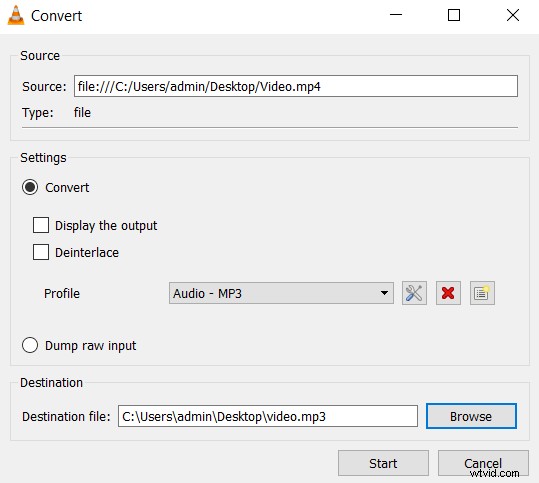
A veces, el reproductor multimedia VLC se bloquea repentinamente. No te preocupes, puedes probar alternativas de VLC.
El mejor convertidor de WAV a MP3
MiniTool MovieMaker, un software de edición de video gratuito, es el mejor conversor de WAV a MP3 para convertir fácilmente un archivo .WAV a MP3 a gran velocidad en comparación con otros conversores de MP3. Este convertidor de archivos de audio gratuito le permite convertir WAV a MP3, MP4, etc., y admite conversiones de archivos de video. Si quieres conocer más detalles, puedes consultar: cambiar formato de vídeo.
¿Cómo convertir WAV a MP3 con el mejor conversor de MP3?
Paso 1. Inicie MiniTool MovieMaker.
El mejor conversor de WAV a MP3 ahora es una versión beta.
Siga las instrucciones paso a paso para instalar el conversor gratuito de WAV a MP3 en su PC.
Inicie el convertidor de audio gratuito después de la instalación y haga clic en Modo de funciones completas para ingresar a su interfaz principal que se compone de 4 partes:biblioteca de medios, ventana de vista previa, barra de herramientas y línea de tiempo.
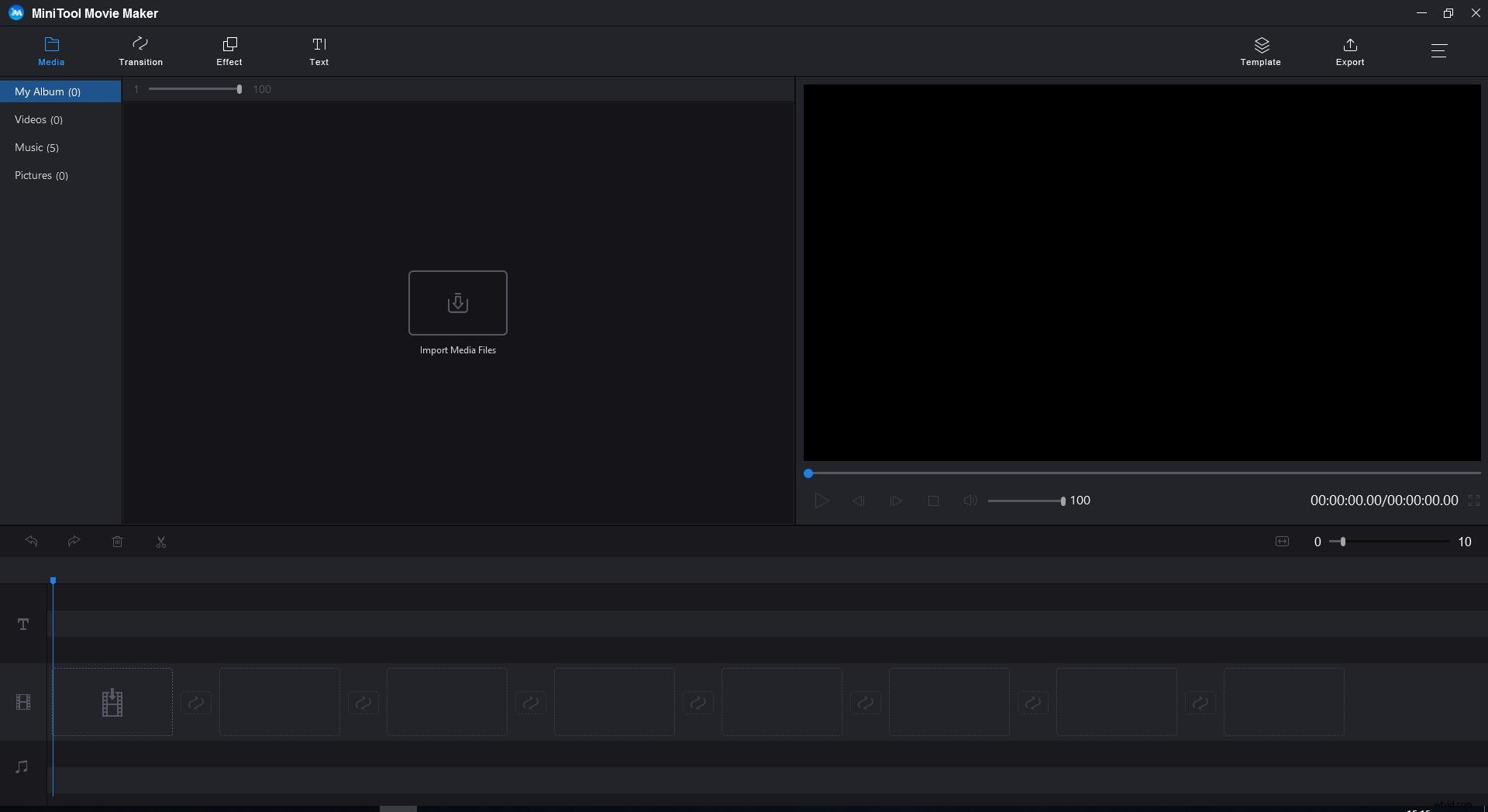
Paso 2. Importa tus archivos WAV.
En la interfaz principal del mejor conversor de WAV a MP3, debe hacer clic en Importar archivos multimedia. botón para importar sus archivos, incluidas imágenes, videos y archivos de audio.
Arrastre y suelte el archivo WAV en la línea de tiempo. Arrastre una imagen o video a la línea de tiempo antes de agregar el archivo WAV.
Antes de convertir WAV a MP3, puede recortar archivos de audio o editar su archivo con el mejor convertidor de MP3 gratuito.
Por ejemplo, puede hacer doble clic en el archivo WAV y elegir Editar botón. A continuación, puede hacer un fundido de entrada o de salida de Música.
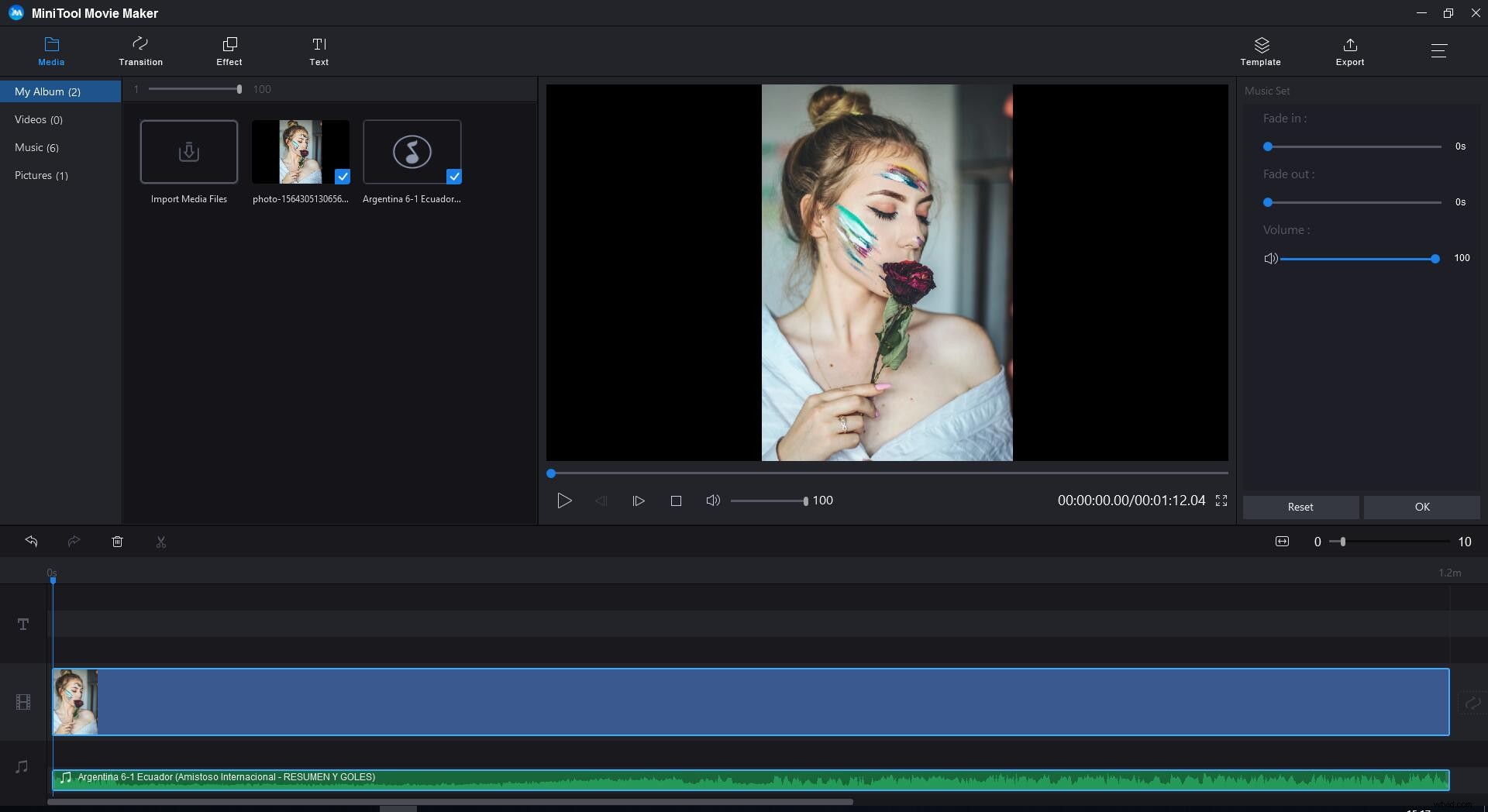
Paso 4. Convierte WAV a MP3.
Ahora, puede hacer clic en Exportar botón.
Seleccione el formato de archivo MP3, elija una carpeta para almacenar el archivo convertido y haga clic en Exportar botón para iniciar el proceso de conversión WAV.
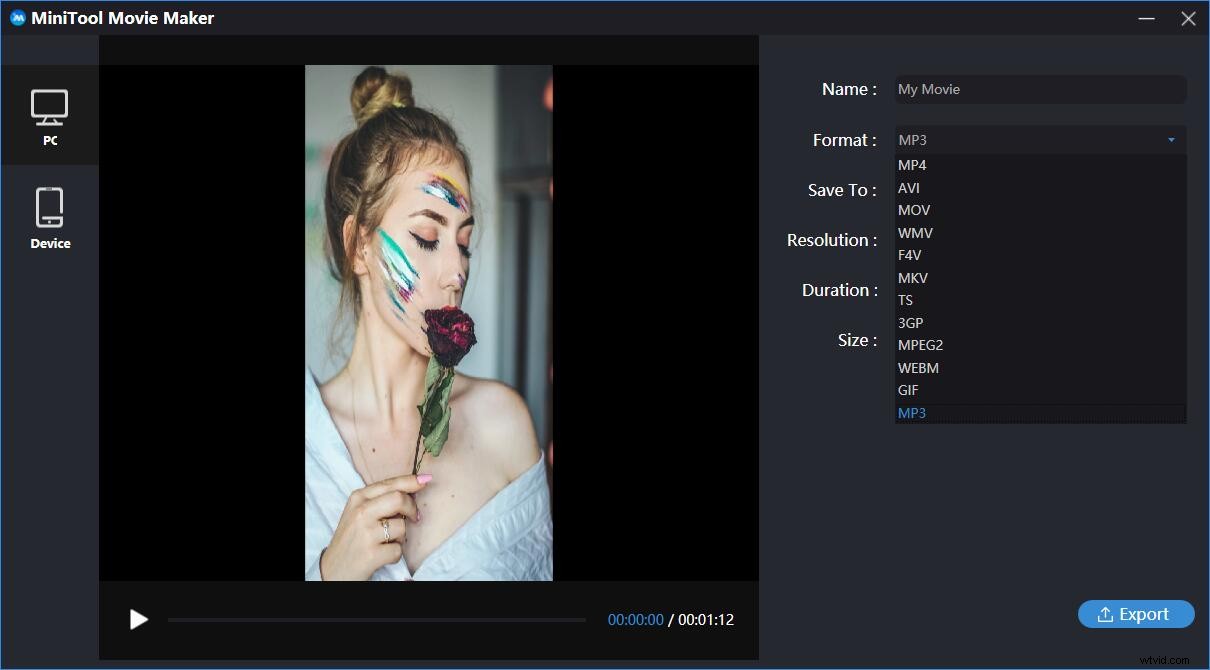
MiniTool MovieMaker no solo puede convertir archivos de audio, sino también cambiar el formato de archivo de video, incluidos FLV a MP4, AVI a MP4, WMV a MP4, etc. Además, este conversor de video gratuito tiene otras funciones excelentes.
Otras funciones útiles de MiniTool MovieMaker
- Es un software de edición de video gratuito y sin anuncios sin marcas de agua.
- Puede hacer videos con fotos y videos.
- Puede recortar o dividir el video para eliminar algunas partes no deseadas.
- Puede combinar videos en uno para hacer una película genial.
- Puede cambiar la resolución de video.
- Es compatible con una amplia gama de formatos multimedia, incluidos MP4, MP3, AVI, WMV, GIF, etc.
- Te permite agregar transiciones de video, efectos de video y títulos animados para completar tu historia.
- Incluso te permite extraer audio de video. Si desea extraer audio de YouTube, puede probar otro software gratuito de MiniTool:MiniTool uTube Downloader.
Comparte el mejor y gratuito conversor de WAV a MP3, MiniTool MovieMaker, con todo el mundo. Haz clic para twittear
Parte 2. Convertir WAV a MP3 en línea
También hay algunos convertidores de WAV a MP3 gratuitos disponibles en línea. Aquí, enumeramos 4 convertidores de MP3 en línea comunes.
#1. Convertidor de audio en línea
Online Audio Converter es compatible con todos los formatos y convierte los archivos de audio sin ninguna instalación.
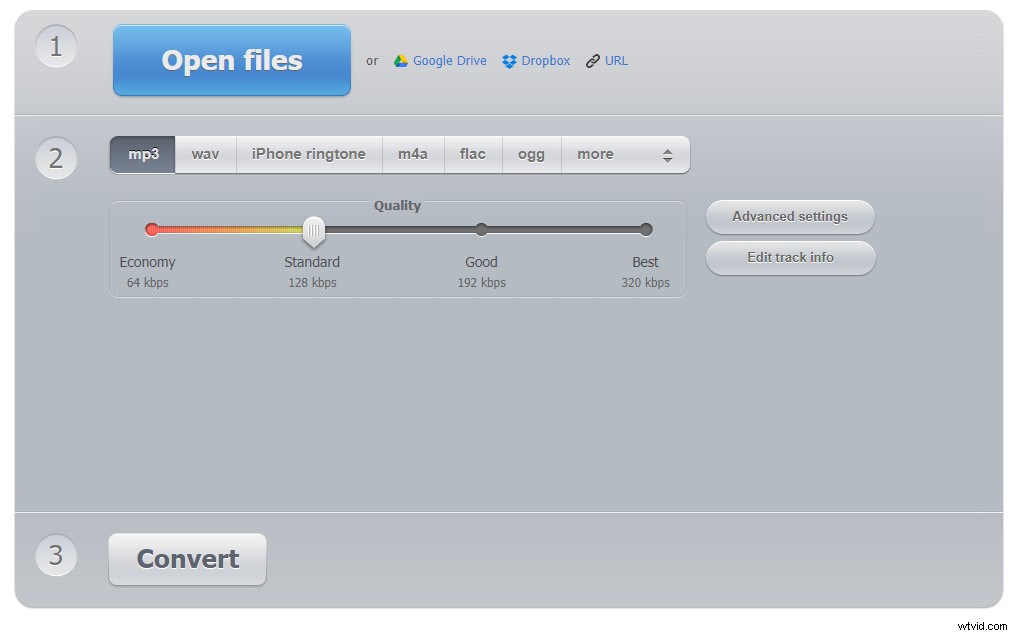
Ventajas:
- Fácil de usar.
- Viene con soporte para conversión de archivos en la nube.
El sitio web tiene anuncios.
#2. Conversor de vídeo en línea
OnlineVideoConverter ofrece conversiones de audio a audio de calidad superior. Es compatible con la mayoría de los formatos de archivo de video/audio, incluidos MP3, AAC, OGG, WMA, M4A, FLAC, WAV, MP4, AVI, MPG, MOV, WMV, MKV, M4V, WEBM, FLV y 3GP.
Ventajas:
- Gratis para usar sin costos ocultos.
- Compatible con la mayoría de los formatos de archivo de video/audio.
- No es necesario registrarse.
- No se requiere instalación de software.
El sitio web incluye algunos otros anuncios que siguen apareciendo.
#3. Convertir archivos
Convertfiles.com es una herramienta de utilidad en línea gratuita de WAV a MP3 que se puede usar para convertir entre WAV y MP3 en pasos simples. Debe cargar su archivo WAV, seleccionar MP3 como formato de archivo de salida y hacer clic en el botón Convertir para iniciar la conversión de WAV a MP3. Una vez completada la conversión, debe descargar los archivos convertidos.
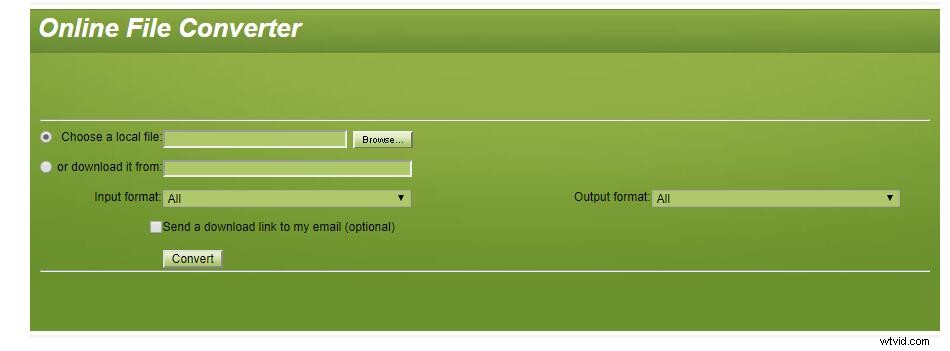
Ventajas:
Fácil de usar.
- Mostrar anuncios.
- Solo admite la URL del archivo y la carga directa.
#4. Conversión en línea
Online-Convert admite la conversión de más de 50 formatos de origen. Puede convertir video a otros formatos, así como convertir audio a otros formatos sin instalar ningún software. Simplemente seleccione su convertidor de destino y comience a cargar sus archivos. Y todos los convertidores de audio pueden extraer audio de un archivo de video.
Ventajas :
- Es compatible con la carga de archivos desde Google Drive o Dropbox.
- Puede cambiar la tasa de bits, la frecuencia de muestreo, los niveles de audio y otras configuraciones durante la conversión.
- La carga máxima es de 100 MB.
- El sitio web muestra anuncios.
- Tienes que registrarte e iniciar sesión para disfrutar de los servicios.
#5. Zamzar
Zamzar le permite convertir sus archivos cargados a MP3 y le permite pasar la URL del audio o video para convertirlo. Zamzar admite más de 1200 formatos de archivo y puede convertir documentos, imágenes, videos y sonido. Se puede usar con cualquier navegador web moderno en Windows, Mac y Linux.
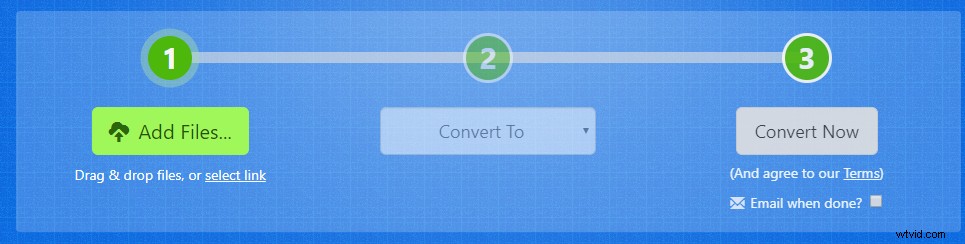
Simplemente seleccione su archivo, elija un formato para convertir y haga clic en Convertir ahora para comenzar la conversión. Después de la conversión, obtendrá el enlace de descarga sin esperar un correo electrónico a menos que elija recibir un correo electrónico.
Ventajas:
- Tiene una interfaz simple y directa.
- Admite la descarga directa de videos usando su URL.
- No puede agregar archivos que superen los 100 MB.
- El tiempo de conversión de Zamza es lento en comparación con el software de escritorio como MiniTool MovieMaker.
Los convertidores de video en línea pueden convertir WAV a MP3 sin instalar ningún software. Pero, sus características no son tan poderosas como MiniTool MovieMaker. Por lo tanto, se recomienda instalar este mejor convertidor de archivos gratuito, así como el software de edición de video sin marca de agua y comenzar a convertir sus archivos sin preocupaciones.
Parte 3. Convierte WAV a MP3 en iPhone
Un archivo WAV es un acrónimo de WAVeform Audio File Format. Los dispositivos móviles iOS no admiten el formato de archivo WAV. Por lo tanto, si desea reproducir un archivo WAV en el iPhone, debe convertirlo en un archivo MP3 y transferirlo al iPhone.
¿Cómo convierto WAV a MP3 en iPhone?
Hay varios límites para el formato de los archivos de música que puede reproducir el iPhone. Afortunadamente, iTunes puede convertir archivos de audio a MP3.
Paso 1. Abre iTunes, haz clic en Preferencia y, a continuación, seleccione General y Configuración de importación .
Paso 2. Toque Importar usando y seleccione Codificador de MP3 . Luego, seleccione Alta calidad 192 kbps (o 160 kbps/128 kbps) y haga clic en Aceptar para cerrar la interfaz de Preferencias.
Paso 3. Haz clic en Archivo y elija Agregar archivo a la biblioteca para importar su archivo WAV. Seleccione el archivo WAV que desea convertir y haga clic en Archivo> Convertir> Crear versión MP3 .
Paso 4. Conecte su iPhone a su PC, luego haga clic en el icono de su dispositivo> Música> Sincronizar música> Seleccione el archivo .MP3> Aplicar .
¿Cómo convertir WAV a MP3? Haz clic para twittear
Palabras finales
Ahora, puede saber cómo convertir WAV a MP3 y conocer las respuestas a estas preguntas frecuentes sobre WAV a MP3.
Si tiene alguna pregunta sobre cómo convertir un archivo .WAV a MP3, ¡no dude en contactarnos!
